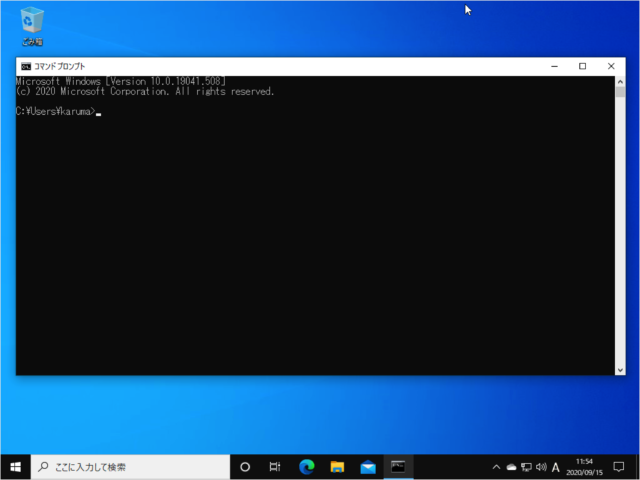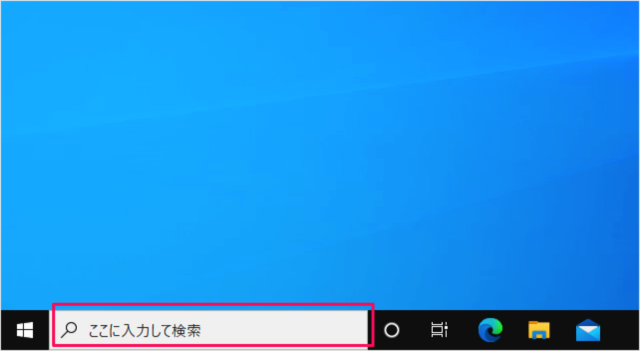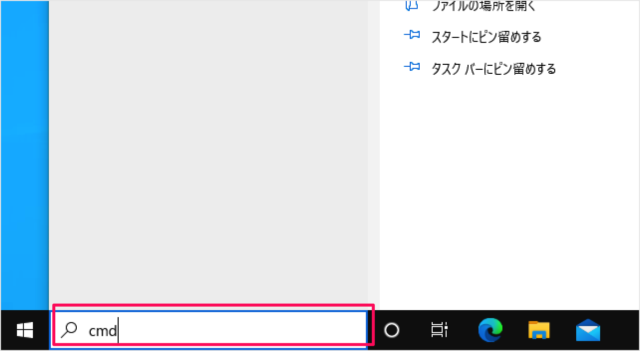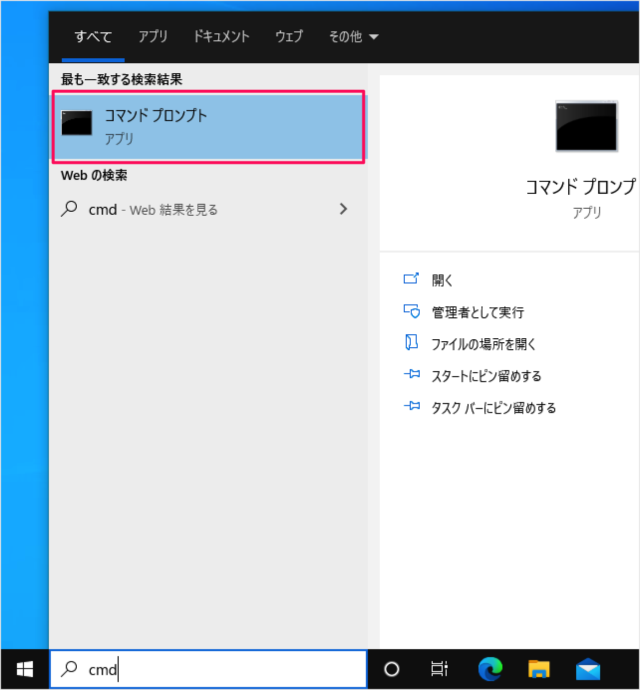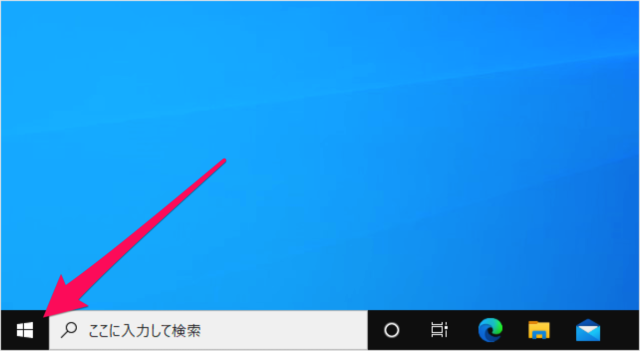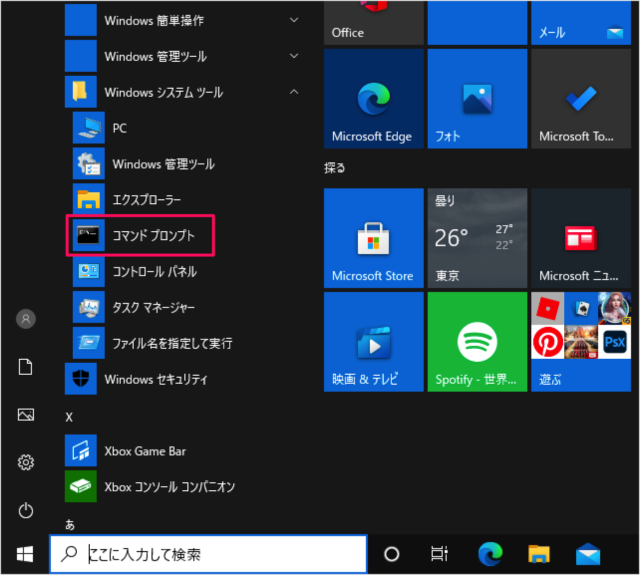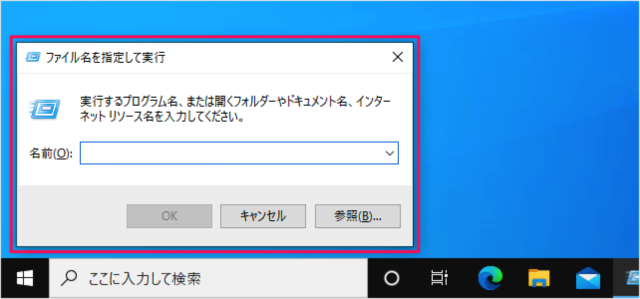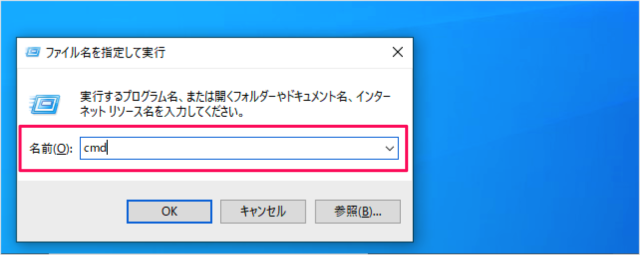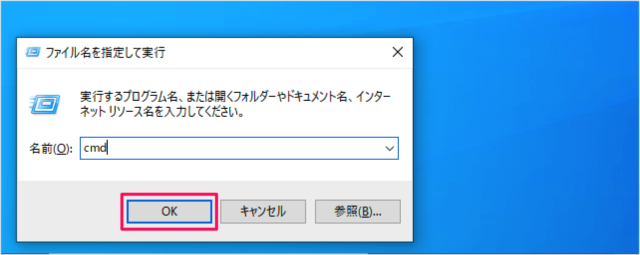目次
Windows10 で、コマンドプロンプトを起動する方法を紹介します。
コマンドプロンプトとは
Windowsユーザーなら見たことのあるこの黒いウィンドウ(アプリ)のことです。キーボードでさまざまなコマンドを入力し、コンピューターを操作します。
普段はあまり利用することのない機能ですが、たまに使用することもあるので、ここではコマンドプロンプトを起動する方法をみていきます。
Windows10 で、コマンドプロンプトを起動する方法はたくさんあるので、ひとつずつみていきましょう。
①タスクバーのフォーム
タスクバーのフォームに
「cmd」と入力し
表示された「コマンドプロンプト」をクリックしましょう。
②スタートメニュー
スタートボタンをクリックし
スタートメニューの「Windows システムツール」→「コマンドプロンプト」をクリックしましょう。
③ファイル名を指定して実行
ショートカットキー「Windows + R」を押すとデスクトップの左下に「ファイル名をして実行」というウィンドウが表示されるので
※「Windows」キーを押しながら「R」キーを押します。
名前欄に「cmd」と入力し
「OK」をクリックしましょう。
④クイックアクセスメニュー
クイックアクセスメニューからコマンドプロンプトを起動する方法です。設定が必要になります。こちらを参考にしください。